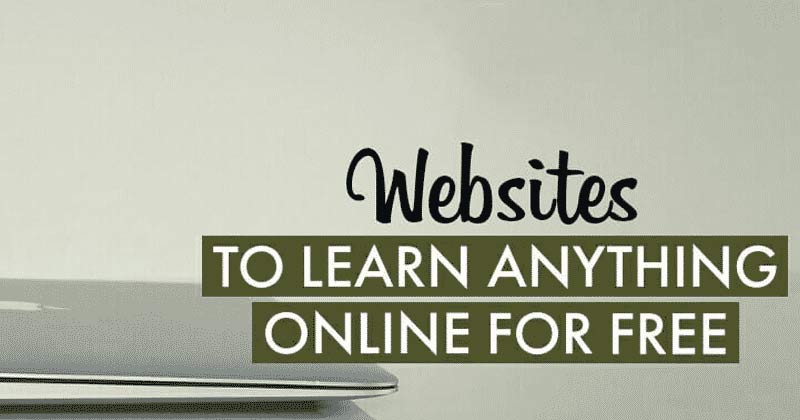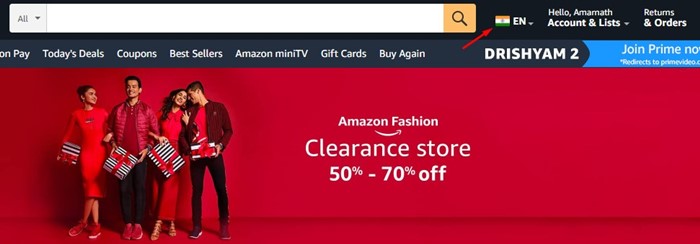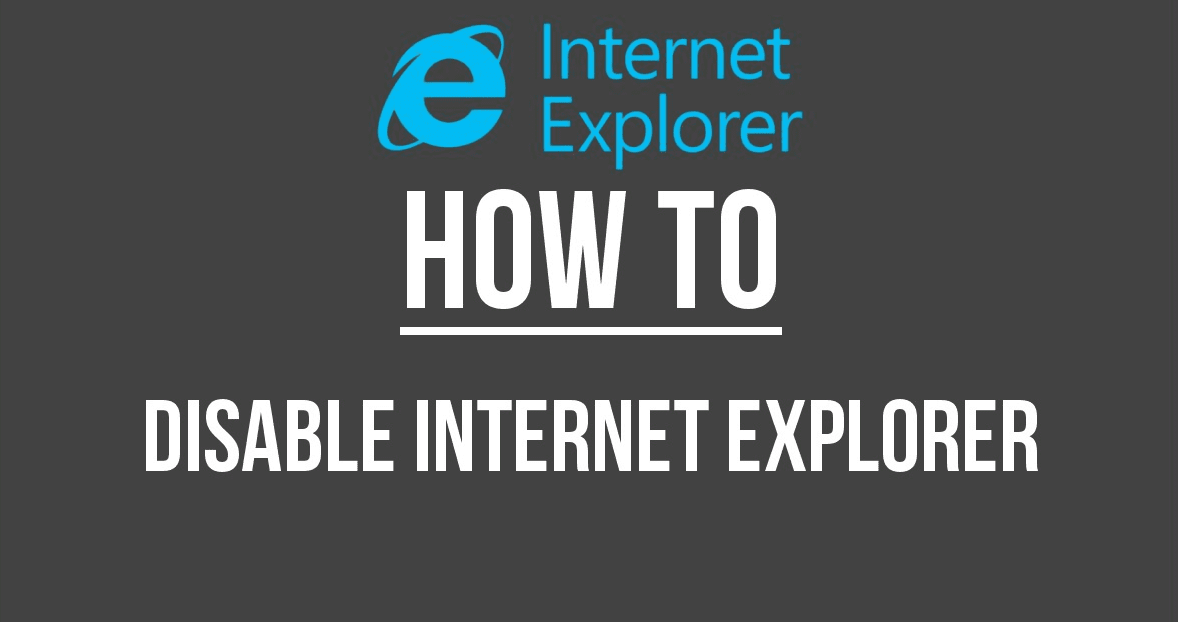
Ismerje meg, hogyan kapcsolhatja ki az Internet Explorert a Windows 10 rendszerben a Windows operációs rendszer néhány beállításával, amelyek segítenek az operációs rendszer egyszerű letiltásában. A folytatáshoz tekintse meg az alábbiakban tárgyalt teljes útmutatót.
Alapértelmezés szerint az Internet Explorer 11 a domináns böngésző a Windows 10-ben, és egyetlen felhasználó sem tudja eltávolítani, mert csak rendszerszoftverként van előállítva. Most, hogy az alapértelmezett böngésző, az Internet Explorer hajlamos minden olyan hivatkozást megnyitni, amelyre névtelenül kattint. Sokan örülnének a Microsoft legjobb webböngészőjének, de lehet, hogy nem mindenki szeretne csak segíteni rajta. Azok a felhasználók, akik hajlandóak megváltoztatni webböngészőjüket, és az egyéni telepített böngészőjüket alapértelmezettre állítani, ezt könnyen megtehetik valamilyen módszerrel. Ebben a cikkben írtunk arról, hogy az Internet Explorer milyen módszerrel helyettesíthető más böngészővel, és minden esetben, amikor az URL-eket meg kell nyitni, a kijelölt böngésző végrehajtja. Most, hogy megértette, hogy a módszer leírása alább, ebben a cikkben található, megtudhatja, ha elolvassa ezt a teljes cikket, tehát csak menjen, és tegye meg!
Az Internet Explorer kikapcsolása a Windows 10 rendszerben
A módszer meglehetősen egyszerű és könnyű, és csak az alábbiakban tárgyalt egyszerű lépésről lépésre szóló útmutatót kell követnie a folytatáshoz.
Az Internet Explorer kikapcsolásának lépései a Windows 10 rendszerben:
#1 Először is használja a Windows Key + X billentyűkombinációt, ez elindítja a Power menüt az asztal képernyőjén. A menü úgy fog kinézni, mint Lista, amelyben különféle lehetőségek találhatók, de innen csak a Vezérlőpultra kell kattintania, hogy elindítsa. Alternatív megoldásként használhatja a keresősávot vagy a Vezérlőpult közvetlen elérését a Windows beállításain keresztül.
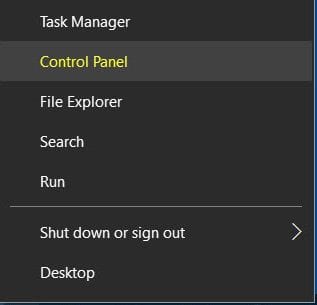
#2 A Vezérlőpulton belül számos opciót fog látni, amelyek mindegyike az összes különböző beállításhoz és funkcióhoz tartozik. Dolgoznunk kell az Internet Explorer letiltásán, így a Programok és szolgáltatások oldalra kell lépnünk. Kattintson erre az opcióra, és a következő megjelenő képernyőn keresse meg a „Windows szolgáltatás be- és kikapcsolása” opciót, majd kattintson rá.
# 3 Megnyílik egy másik ablak, amely megmutatja a Windowson található összes szolgáltatást, és úgy fog kinézni, mint több egymás mellett elhelyezett mappa. Ezt a képernyőt nagyon egyszerű lépésekkel is elérheti, írja be a Windows-szolgáltatások kifejezést a keresősávba, és válassza a Windows-szolgáltatások be- vagy kikapcsolása lehetőséget. Rendben, hagyja most, mert lehet, hogy már elérte az ablakokat, így csak lépjen a további lépésekhez.
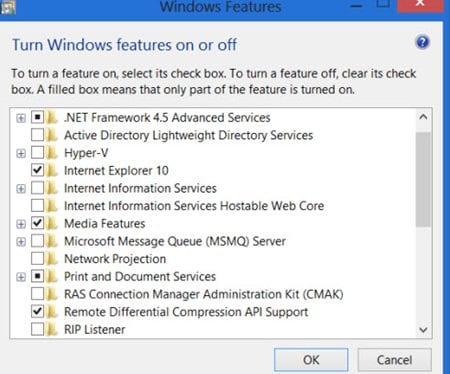
#4 A fenti ablakokban keresse meg az Internet Explorer 11-et, majd törölje a jelölést az opció mellett elhelyezett négyzetből. Ez azonnal kikapcsolja az Internet Explorert a Windows 10 rendszerben, de ahhoz, hogy végre megtörténjenek a változások, újra kell indítania az eszközt. Tedd meg, és élvezd a böngészést kedvenc böngésződdel!
Nem számít, ha a böngészője nem az Ön által előnyben részesített böngésző, bármikor megváltoztathatja bármely más jobb, harmadik féltől származó böngészővel. Az Internet Explorer a Microsoft által készített webböngésző, így mindig előnyben részesíti az általa készített operációs rendszereken, például a Windows 10-en belül. Valójában minden a felhasználókon múlik, hogy akarják-e használni vagy sem, és a fejlesztők nincs korlátozás ezzel kapcsolatban. Végezetül azt mondanánk, hogy talán megtanultad az Internet Explorer alapértelmezett beállításainak megváltoztatásának módját a Windows 10 rendszeren. Reméljük, hogy tetszeni fog ez a cikk, kérjük, próbálja meg megosztani barátaival, és általában írja meg a cikkhez kapcsolódó véleményeket az alábbi megjegyzés rovat segítségével!